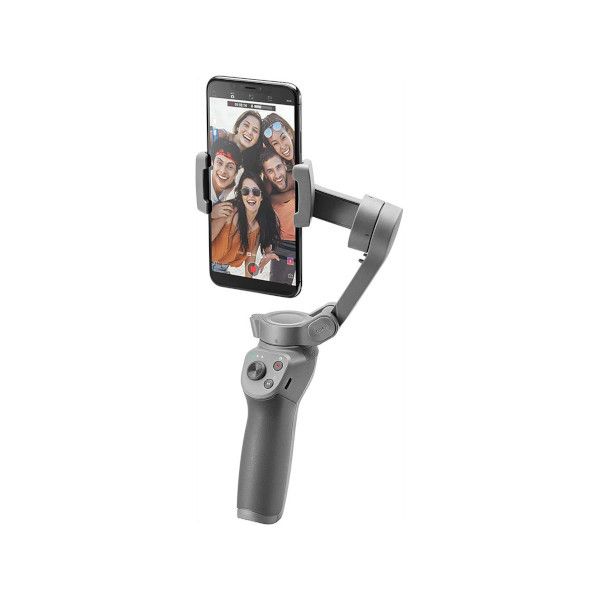Ya te has quedado sin batería en tu flamante iPhone y estás leyendo esto mientras esperas a que se cargue para salir de casa pitando. Ay, cuántas veces nos seguirá pasando. Si es que no aprendemos. Bueno, si lo vas a enchufar un poquito porque tienes prisa y quieres sobrevivir en la calle con un 30% de carga, ahora te damos algunos consejitos.
Índice
La verdad es que una de las cosas de las que no se suele quejar el usuario de un teléfono de Apple es precisamente de que tenga que cargarlo cada dos por tres. Ni tampoco de su seguridad. Pero bueno, ya sabemos que quieres saber cómo ahorrar batería en iPhone. ¡Y aquí llegamos al rescate!
Activa el modo de bajo consumo
Si ya estás bajando en el ascensor, no lo demores más y activa este modo, que casi todo el mundo conoce como “ahorro de batería” en iPhone. Básicamente se ocupa de que el sistema operativo iOS deje de realizar ciertos procesos que consumen más batería y dedicarse a hacer un gasto mínimo. Pero bueno, hay más maneras de que no se te vaya la batería en un pispás.
Para activarlo ve a ‘Ajustes’, y ahí, en ‘Batería’. Hay una parte que indica el ‘Modo de bajo consumo’. Actívalo si todavía no lo está. Puedes comprobar si está o no funcionando, mirando si el color de la pila en la pantalla es naranja. Pero puedes hacerlo aún más rápido: ve al centro de control de tu iPhone y pulsa el icono de una pila medio vacía: ¡es lo mismo!
Reduce el brillo de la pantalla
Es un clásico en los casos de extrema urgencia porque la pantalla puede que sea uno de los elementos que más consuma de todos. Por eso, muchas veces la batería se mide por horas de pantalla. Para un buen ahorro de energía en iPhone, lo mejor es ajustar el brillo de manera manual.
Puedes hacerlo de dos maneras: en ‘Ajustes’ y ‘Pantalla’, llegarás a brillo. Ahí puedes ajustarlo, o bien desde el propio centro de control verás un acceso directo. En caso de que lo bajases tanto que solo veas tu reflejo en la pantalla, puedes pedirle a Siri que suba el brillo. Si ves que se te va a olvidar ir regulando el brillo, mejor déjalo en automático.
Pásate al modo oscuro
Solo has gastado un 1% desde que saliste de casa y vamos por el tercer paso. Bueno, si tienes un iPhone cuya versión de iOS sea igual o posterior a la 13, puedes probar con el modo oscuro. La cosa es que las tonalidades negras consumen menos energía para la pantalla, que no tiene que encender píxeles. En los móviles con pantalla OLED se notará mucho más que en pantallas IPS.
¡Recuerda que solo valdrá si tienes iOS 13 u otra versión más reciente! Ve a ‘Ajustes’, ‘Pantalla’ y, de nuevo, brillo. Incluso puedes tenerlo habilitado para ciertas horas del día (en concreto, por la noche, cuando estamos con menos luz ambiental) y, en tu caso, que te preguntas cómo gastar menos batería en iPhone, otra opción es incluso poner fondo de pantalla negro. ¡Ahorrarás aún más!
Fuera notificaciones no relevantes
Cada vez que te salta el aviso de un mensaje que no te interesa, o de un nuevo seguidor, tu iPhone está trabajando. Por eso, para que la batería te dure lo máximo posible, desactiva las notificaciones menos relevantes como esas recomendaciones que te salen a cada rato. Ve a ‘Ajustes’, ‘Notificaciones’ y ve mirando qué apps que no te interesan tienen permisos para ir desactivándolas.
Modos de concentración, en ‘On’
También puedes recurrir a estos maravillosos modos que te silencian el mundo durante el tiempo que los activas. Tu teléfono solo te notificará lo que le hayas dejado previamente. En iPhone, hay tres modos: trabajo, descanso, no molestar. Y luego, uno personalizado. Lo mejor es que actives el que mejor se adapte a tu estilo de vida en ciertas horas del día (como para irte a dormir).
De nuevo tenemos que dirigirnos hasta los ‘Ajustes’ y en el buscador en la parte superior de la pantalla, escribe ‘Modos de concentración’. Elige el modo que prefieras y te saldrán unas instrucciones en pantalla. ¡Ya tendrás paz! Y si quieres modificar el modo, o cambiarlo a otro, vuelve a ese menú y repite el proceso, o personalízalo.

O datos o WiFi, ¡las dos no!
Ahora andas por la calle con un 26% de batería y tienes todavía el WiFi puesto. ¡Quítalo, por favor! Es una función inútil si vas por la calle que, encima, te está chupando la carga del móvil. Cuando llegues a un sitio donde haya WiFi, conéctate y apaga los datos móviles. Ah, y trata de que tu iPhone no tenga la conexión predeterminada a cualquier WiFi porque estará todo el rato buscando redes nuevas.
Cuidado con algunas apps
Para reducir el consumo de batería en iPhone debes ver cuál de esas aplicaciones que tienes se lleva más parte del pastel energético. Ve a ‘Ajustes’, ‘Batería’ y revisa qué apps te consumen más (suelen ser las que más usas, pero no siempre). Elige en cuáles prefieres reducir su uso y, si tienes alguna que nunca abres, desinstálala para que no consuma más batería.
Las descargas las hago yo
Otra función que gasta bastante pila del móvil es tener activas las descargas automáticas. Tener las apps actualizadas es fundamental, pero que descarguen nuevas versiones con tu nivel de batería es un engorro. Puedes optar por hacerlo manualmente en ‘Ajustes’, ‘App Store’ y desactivar ahí las descargas automáticas.
Que la pantalla no se active sola
Vas a mirar el móvil y la pantalla se te enciende sola. Otro gasto más para tu pobre batería. Puede que tengas activo o bien la función ‘elevar para activar’ o la del toque en pantalla. En cualquier caso, ahora mismo no te convienen. Ve a ‘Ajustes’, ‘Pantalla’ y brillo para desactivar la opción de elevación. Para la de toque, en ‘Ajustes’ dirígete a ‘Accesibilidad’, y suspéndela.
Modo avión para emergencias
Te quedan horas para volver a casa y no te has llevado el cargador de tu iPhone. En casos límite, activa el modo avión: desactiva todas las señales del móvil y, en caso de que necesites usarlo en algún momento puntual, puedes restaurar su estado de manera más rápida que si lo apagases y volvieses a encender (que, por cierto, te gastaría más batería).
Venga, que tu aparatito aguanta hasta que le des “de comer”. Tienes muchas vías sobre cómo ahorrar batería en iPhone, así que no te abrumes: mira cuánto le queda a la pila y ve probando las más suaves primero, y si baja a un ritmo alarmante, las más extremas. Y cuando vuelvas a casa, por favor, mírate un Power Bank y te lo llevas contigo. Por si las moscas.

Recuerda:
- – ¿Tu iPhone se queda sin batería? Baja el brillo de la pantalla, desactiva el WiFi si estás fuera y activa el Modo de Bajo Consumo.
- – ¿Necesitas algo más? Utiliza los modos de concentración, que te suspenden notificaciones y desinstala o desactiva algunas apps que consumen mucha batería.
- – Si necesitas un ahorro extremo, no lo pienses más: activa el modo avión para desactivar automáticamente datos y cualquier función añadida.